Automatisez votre marketing par e-mail avec les formulaires ActiveCampaign dans WordPress
Publié: 2022-06-30Que vous dirigiez une petite ou une grande entreprise en ligne sur le marché, le courrier électronique, l'automatisation du marketing par courrier électronique, l'automatisation des ventes et le CRM sont les secteurs les plus nécessaires pour votre entreprise. Selon ClickZ, 73 % des millennials préfèrent mener leurs communications professionnelles par e-mail. Mais la plupart des gens ont encore du mal à développer leur liste de diffusion. Cependant, vous n'avez pas à vous inquiéter du tout!
Cet article décrira comment créer des formulaires ActiveCampaign avec Fluent Forms dans WordPress pour booster votre liste de diffusion et automatiser votre marketing par e-mail sans effort. Tout d'abord, donnons-nous une idée d'ActiveCampaign.
Fluent Forms est le créateur de formulaires le plus convivial pour les débutants. Téléchargez maintenant et commencez à créer de belles formes GRATUITEMENT !!!
Qu'est-ce qu'ActiveCampaign ?
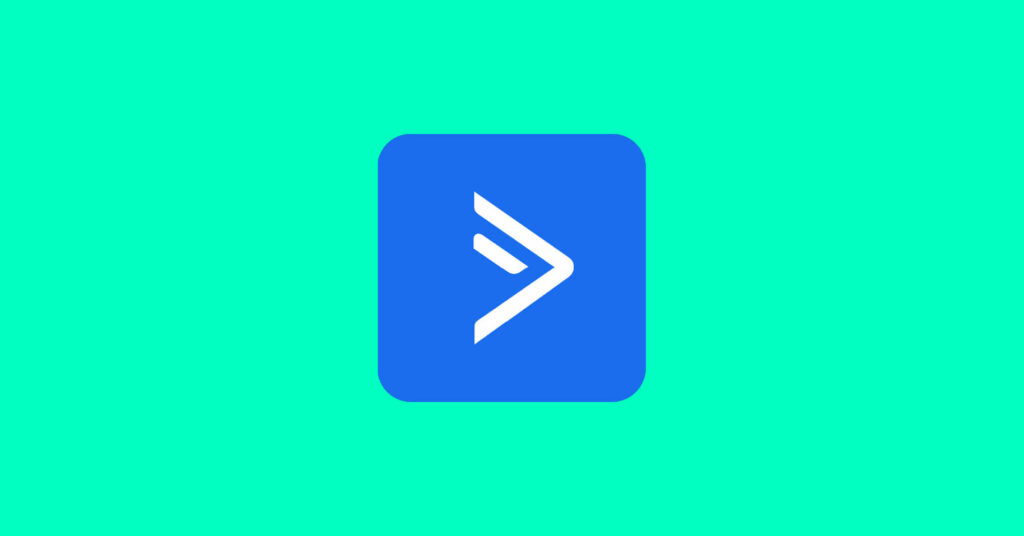
ActiveCampaign est un logiciel d'automatisation du marketing intégré pour les plateformes de messagerie, de vente et de CRM. Il aide ses utilisateurs à faire de l'automatisation puissante, du marketing par e-mail et de la gestion de la relation client.
Pourquoi utiliser les formulaires ActiveCampaign ?
Récemment, ActiveCampaign est considéré comme l'outil d'automatisation le plus puissant, vous permettant de mettre en place toutes les campagnes virtuelles déclenchées, l'automatisation, la segmentation, les e-mails dynamiques, le suivi des ventes, etc. Vous pouvez désormais envoyer des e-mails de vente individuels via votre boîte de réception avec ActiveCampaign. Quoi de plus? Découvrez ci-dessous.
- Segmentez facilement vos abonnés
- Un package complet pour l'automatisation du marketing par e-mail et la plateforme CRM
- Excellente interface utilisateur
- Intégration Zapier pour personnaliser plus étonnamment
- Rentable
Maintenant que nous connaissons l'outil, voyons comment concevoir l'automatisation du marketing par e-mail avec les formulaires ActiveCampaign dans WordPress. Pour ce tutoriel, nous utiliserons Fluent Forms pour connecter le logiciel d'automatisation. Pourquoi? Jetons un œil à ça aussi !
Formes fluides
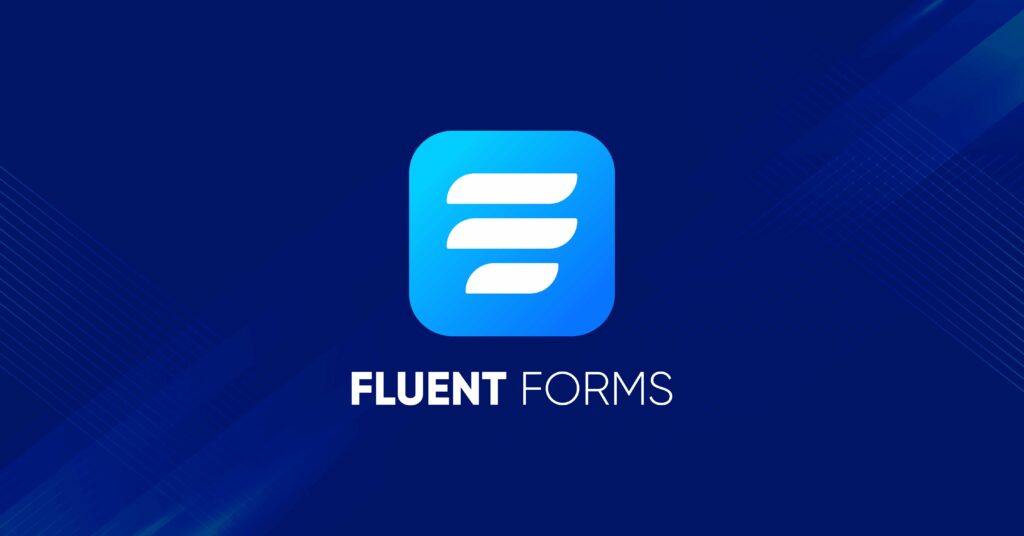
Fluent Forms est le plugin le plus puissant du monde WordPress. Bien qu'il s'agisse d'un outil robuste, il s'agit également d'un générateur de formulaires léger qui peut s'adapter facilement à n'importe quel site Web. La fonction glisser-déposer et l'éditeur de formulaire élégant ont rendu le plugin très populaire parmi ses utilisateurs.
De plus, Fluent Forms fournit plus de 55 champs de saisie, plus de 40 intégrations tierces, plus de 70 modèles prédéfinis et plus que des fonctionnalités avancées, notamment des formulaires conversationnels, des formulaires de quiz, des options de paiement, etc.
Par exemple, le plug-in couvre la radio, la case à cocher, la sélection multiple, le RGPD, le téléchargement de fichiers et d'images, le score net du promoteur, le curseur de plage, l'étape de formulaire, le bouton de soumission personnalisé, le score du quiz, etc. En outre, l'option de styler global, l'extension de signature et le module PDF de Fluent Forms sont très populaires parmi sa communauté. Alors, pourquoi ne pas intégrer l'outil aux formulaires ActiveCampaign dans WordPress. Passons directement au didacticiel.
Connecter ActiveCampaign avec Fluent Forms
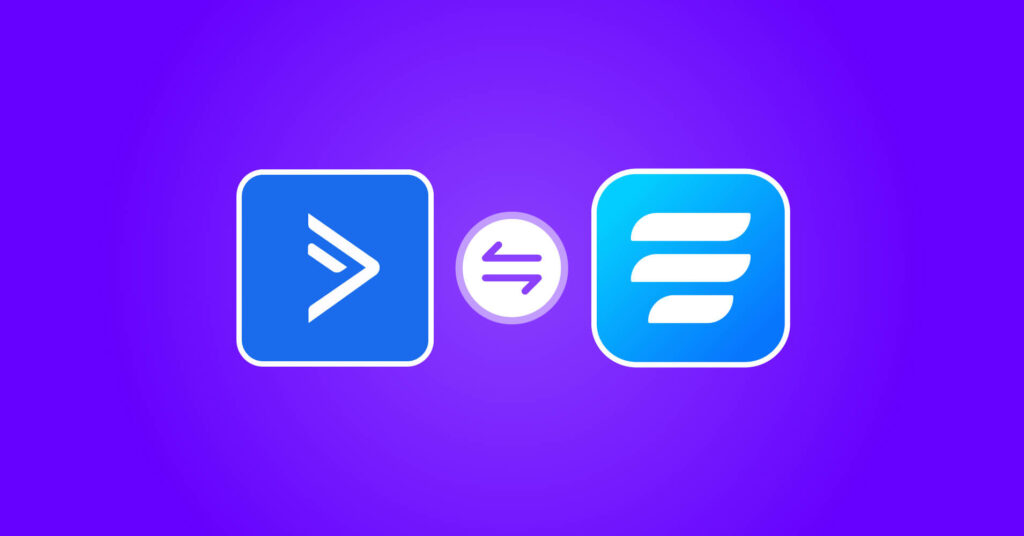
Vous pouvez configurer des formulaires ActiveCampaign avec Fluent Forms en cinq étapes. Voyons ce que c'est.
- Activer le module ActiveCampaign
- Obtenir l'URL et la clé API de l'API ActiveCampaign
- Créer un formulaire avec Fluent Forms
- Configurer le flux d'intégration
- Automatisez votre campagne emailing avec ActiveCampaign
Maintenant, discutons des étapes en détail.
Étape-1 : Activez le module ActiveCampaign
Accédez à l'option Modules d'intégration de la section Fluent Forms pro sur votre tableau de bord WordPress. Cherchez le module ActiveCampaign et activez-le.
Étape 2 : Obtenir l'URL de la clé API ActiveCampaign et la clé API
Passez maintenant à nouveau à l'option Paramètres globaux de Fluent Forms Pro . Sélectionnez ensuite l'option ActiveCampagin dans la barre latérale gauche. Ici, il vous sera demandé l'URL de l'API et la clé API d'ActiveCampaigns.

Si vous n'avez pas de compte ActiveCampaign, créez-en un ici. Connectez-vous ensuite à votre profil ActiveCampaign, accédez à l'option Paramètres et sélectionnez l'option Développeur . Ici, vous obtiendrez l'URL de l'API et une clé API. Copiez-les.
Maintenant, passez à nouveau à votre tableau de bord Fluent Forms, collez les clés là où vous avez laissé le formulaire et cliquez sur le bouton Enregistrer les paramètres .
Étape 3 : Créer un formulaire avec Fluent Forms
Après avoir obtenu les API, créez un formulaire avec Fluent Forms. Par exemple, nous réalisons un formulaire d'abonnement pour nos utilisateurs pro afin de leur proposer une offre spéciale sur les ventes à venir. Nous ajoutons donc un nom, un email et un champ de saisie de texte pour collecter les différents identifiants de nos utilisateurs afin d'identifier les utilisateurs pro.
Vous pouvez utiliser la fonction de styler global de la section d' aperçu et de conception pour personnaliser plus joliment votre formulaire.
Étape 4 : Configurer le flux d'intégration
Accédez maintenant à la section Paramètres et intégrations de ce formulaire. À partir de là, passez à la section Intégrations marketing et CRM . Cliquez ensuite sur le bouton Ajouter une nouvelle intégration dans le coin supérieur droit de la page et choisissez l'option ActiveCampaign dans la liste déroulante.
Après cela, il vous sera demandé de nommer votre flux, de sélectionner votre liste dans le tableau de bord ActiveCampaign et de mapper vos champs avec les lignes correspondantes. Nous vous montrerons comment créer la liste de campagne ActiveCampaign à l'étape suivante. Ici, vous pouvez également configurer une option de double opt-in et une logique conditionnelle si vous le souhaitez. Lorsque tous les paramètres sont définis, cliquez sur le bouton Créer un flux ActiveCampaign dans le coin inférieur droit.
Étape 5 : Automatisez votre campagne par e-mail avec ActiveCampaign
Connectez-vous à votre compte ActiveCampaign et accédez à l'option Campagnes dans la barre latérale gauche. Cliquez ensuite sur le bouton Créer votre première campagne .
Ensuite, choisissez un modèle de campagne, donnez-lui un nom et appuyez sur le bouton Suivant dans le coin supérieur droit.
Maintenant, il vous sera demandé de sélectionner une liste d'e-mails à partir desquels la campagne sera effectuée. Nous sélectionnons également la liste de contacts principale comme nous la choisissons dans les paramètres de Fluent Forms.
Nous tenons à mentionner qu'ActiveCampaign crée cette liste par défaut. Vous pouvez créer une autre liste à partir du tableau de bord d'ActiveCampaign si vous le souhaitez. Pour ce faire, accédez à l'option Liste dans le panneau des paramètres et créez une liste ici. N'oubliez pas de connecter la même liste sur le tableau de bord Fluent Forms.
Après cela, sélectionnez un type de modèle. Nous allons pour le designer classique.
Concevez maintenant vos mises en page de campagne comme vous le souhaitez.
Lorsque toute la personnalisation est terminée, passez à l'option suivante, qui résume vos e-mails.
Après cette partie, vous pouvez soit démarrer votre campagne dès maintenant, soit la conserver pour plus tard. C'est tout. Vous pouvez également faire de l'automatisation, des offres, des rapports de site et des conversations avec l'outil. Sélectionnez simplement l'un d'entre eux dans la liste et continuez.
Jeu amusant! N'est-ce pas? Faites-nous savoir comment cet article vous a aidé à créer votre campagne ou votre automatisation.
De conclure
Vous avez maintenant l'idée de développer votre liste de diffusion avec Fluent Forms et de démarrer vos campagnes par e-mail avec le modèle de formulaires ActiveCampaign dans WordPress.
N'oubliez pas de rejoindre notre communauté Facebook et suivez-nous sur Twitter, Instagram et Youtube pour obtenir plus de tutoriels comme celui-ci.
